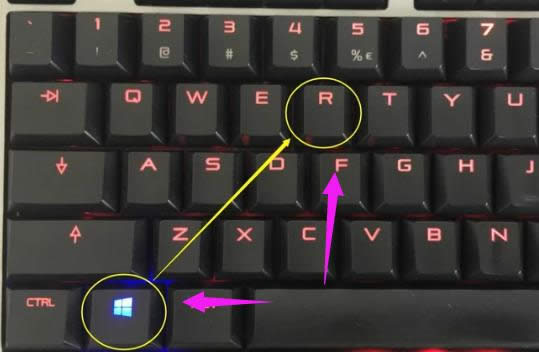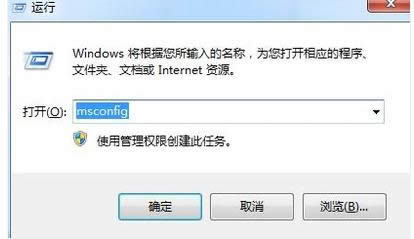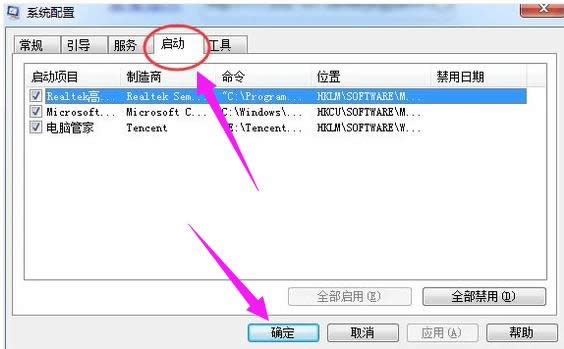设置开机打开项,本文教您电脑如何设置开机打开项
发布时间:2021-10-13 文章来源:深度系统下载 浏览:
|
Windows 7,中文名称视窗7,是由微软公司(Microsoft)开发的操作系统,内核版本号为Windows NT 6.1。Windows 7可供家庭及商业工作环境:笔记本电脑 、平板电脑 、多媒体中心等使用。和同为NT6成员的Windows Vista一脉相承,Windows 7继承了包括Aero风格等多项功能,并且在此基础上增添了些许功能。 现在电脑越来越普及,成为工作和生活必不可少的工具。特别是社交软件等,几乎代替了书信和手机的通话、短信功能。有开机启动项会拖慢开机速度,甚至开机达到几分钟以上,很多朋友都对此感到很烦躁,那么如何运行命令设置开机启动启动项呢?下面,小编给大家讲解电脑设置开机启动项的技巧。 电脑开机启动项,就是电脑开机的时候系统会在前台或者后台运行的程序。一般我们主要说的是windows系统的开机启动项。在Windows的配置文件,也会加载一些自动运行的程序。启动项加载程序的多少影响了我们进入系统的时间。下面,小编给大家分享电脑设置开机启动项的操作经验。 电脑如何设置开机启动项 方法一 用命令的方式 首先是用win键+R键调出运行命令,
启动项载图1 在命令中输入“msconfig”命令,打开系统配置对话框。
启动项载图2 在系统配置对话框里选择“启动”选项卡,在选项卡里去掉自己不需要开机启动的程序,点击确定,然后重启电脑就OK了。
开机启动项载图3 方法二 用软件禁用(以电脑管家为例) 确认自己电脑上装有电脑管家,打开电脑管家,选择电脑加速-启动项,打开启动项管理对话框。
启动项载图4 在启动项管理对话框中,第一个启动项里进行操作,把不需要的开机启动的程序禁用就行了,用软件的好处就在于,你不必重新启动电脑。
启动项载图5 以上就是电脑设置开机启动项的技巧。 Windows 7简化了许多设计,如快速最大化,窗口半屏显示,跳转列表(Jump List),系统故障快速修复等。Windows 7将会让搜索和使用信息更加简单,包括本地、网络和互联网搜索功能,直观的用户体验将更加高级,还会整合自动化应用程序提交和交叉程序数据透明性。 |
相关文章
本类教程排行
系统热门教程
本热门系统总排行